Nova Launcher là một trong những ứng dụng phổ biến nhất trong Cửa hàng Play, nhờ các tính năng phong phú và điều hướng mượt mà. Tuy nhiên, một nhược điểm của nhiều tính năng này là hầu hết các chức năng của Nova bị mất đáng kể. May mắn thay, tôi đã sử dụng Nova trong nhiều năm và học được một vài thủ thuật trên đường đi.
Với Nova Launcher, người dùng có thể tùy chỉnh trải nghiệm để đáp ứng nhu cầu của họ. Nhóm phát triển tại TelsaCoil đã phát triển nhiều công cụ thay đổi không chỉ giao diện màn hình chính của bạn mà còn cả cách thức hoạt động của nó. Các mẹo dưới đây tập trung vào quy trình cải tiến cuối cùng mà không làm mất tính thẩm mỹ.
1. Sử dụng chuyển động để viết ghi chú nhanh
Cảnh báo là một công cụ tuyệt vời cho phép bạn khởi chạy ứng dụng nhanh chóng và cải thiện điều hướng chung. Mặc dù một số cử chỉ được cài đặt trong nhiều chế độ xem Android, Nova Launcher cho phép mọi thiết bị sử dụng tính năng này. Nhưng câu hỏi thường gặp nhất là những gì chúng ta sẽ sử dụng cử chỉ. cho – Làm thế nào để viết ghi chú nhanh?
Để thử điều này, bạn cần cung cấp một cảnh báo Nova để bắt đầu sự kiện cổ đông Google Keep của Google. Bạn có thể tìm hiểu tất cả về tín hiệu Nova đâyhoặc bạn có thể đi đây để xem làm thế nào để điều chỉnh chuyển động này.
Sau khi cài đặt nó bằng cử chỉ bạn muốn, bạn có thể khởi động Google Keep và mở sổ ghi chép mới trên màn hình chính bằng thao tác vuốt, chạm hoặc ghim nhanh. Bây giờ, bạn không cần phải bỏ lỡ những suy nghĩ lớn đột nhiên xuất hiện trong đầu. Bạn có thể viết chúng ngay khi chúng đến.
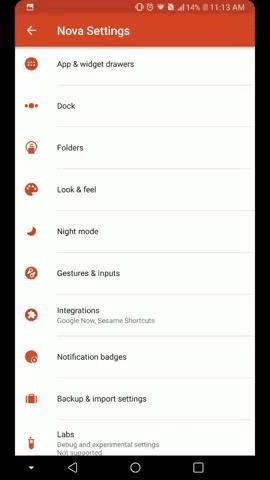
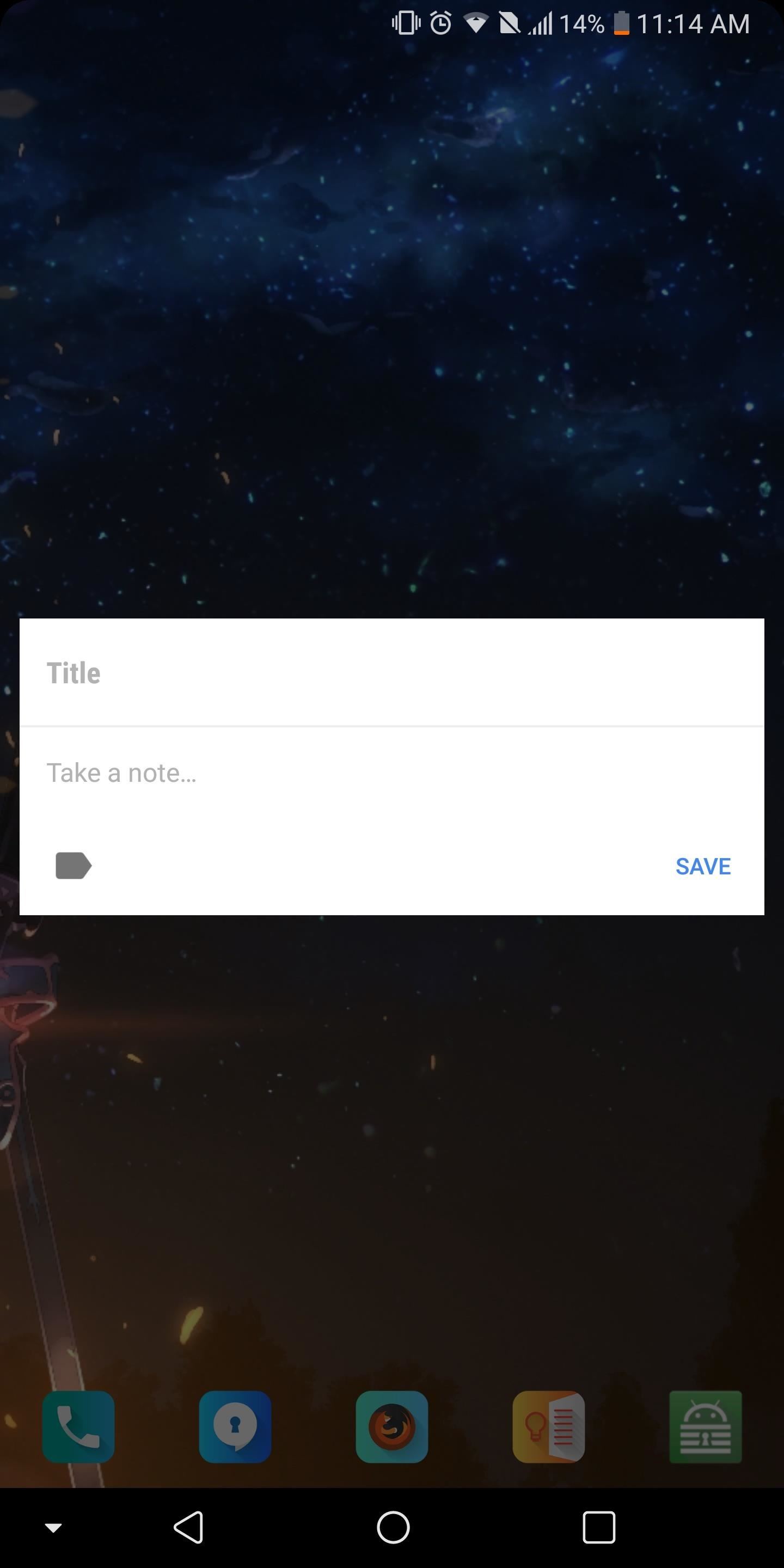
2. Truy cập Google Assistant từ bất kỳ trang nào
Nếu bạn sử dụng các dịch vụ của Google thường xuyên, Google Assistant có thể là một trong những ứng dụng có giá trị nhất trên bất kỳ điện thoại thông minh nào. Sử dụng dữ liệu mà nó thu thập, Google Assistant nhanh chóng cung cấp thứ tự thông tin bạn muốn (và cần). Các công cụ hữu ích như thông tin giao thông cho hành trình của bạn có thể giúp bạn lưu lại những khoảnh khắc quý giá mà bạn thường dành để đào trong menu ứng dụng.
Để có hướng dẫn chi tiết về cách bật Google Assistant trên Nova Launcher, hãy truy cập liên kết bên dưới. Khi bạn đã thực hiện điều này, bạn có thể làm cho trải nghiệm trở nên tuyệt vời hơn bằng cách cài đặt cảnh báo Swip mật của Edge Edge để giúp Google Assistant truy cập bạn từ Google Assistant. lanhung trang – không phải là màn hình chủ bên trái.
Để đặt cảnh báo “Bất kỳ trang nào”, hãy mở menu cài đặt Nova và chọn “Tích hợp”. Nhấn vào tùy chọn “Edge Scroll” để bật nó, điều này sẽ làm mờ tùy chọn “Trang trợ lý Google”. Bây giờ bạn có thể vuốt từ bất kỳ màn hình chính nào sang trái để mở trang Google Hiện hành. Bằng cách này, bạn có thể tìm thấy thông tin hữu ích này nhanh hơn.

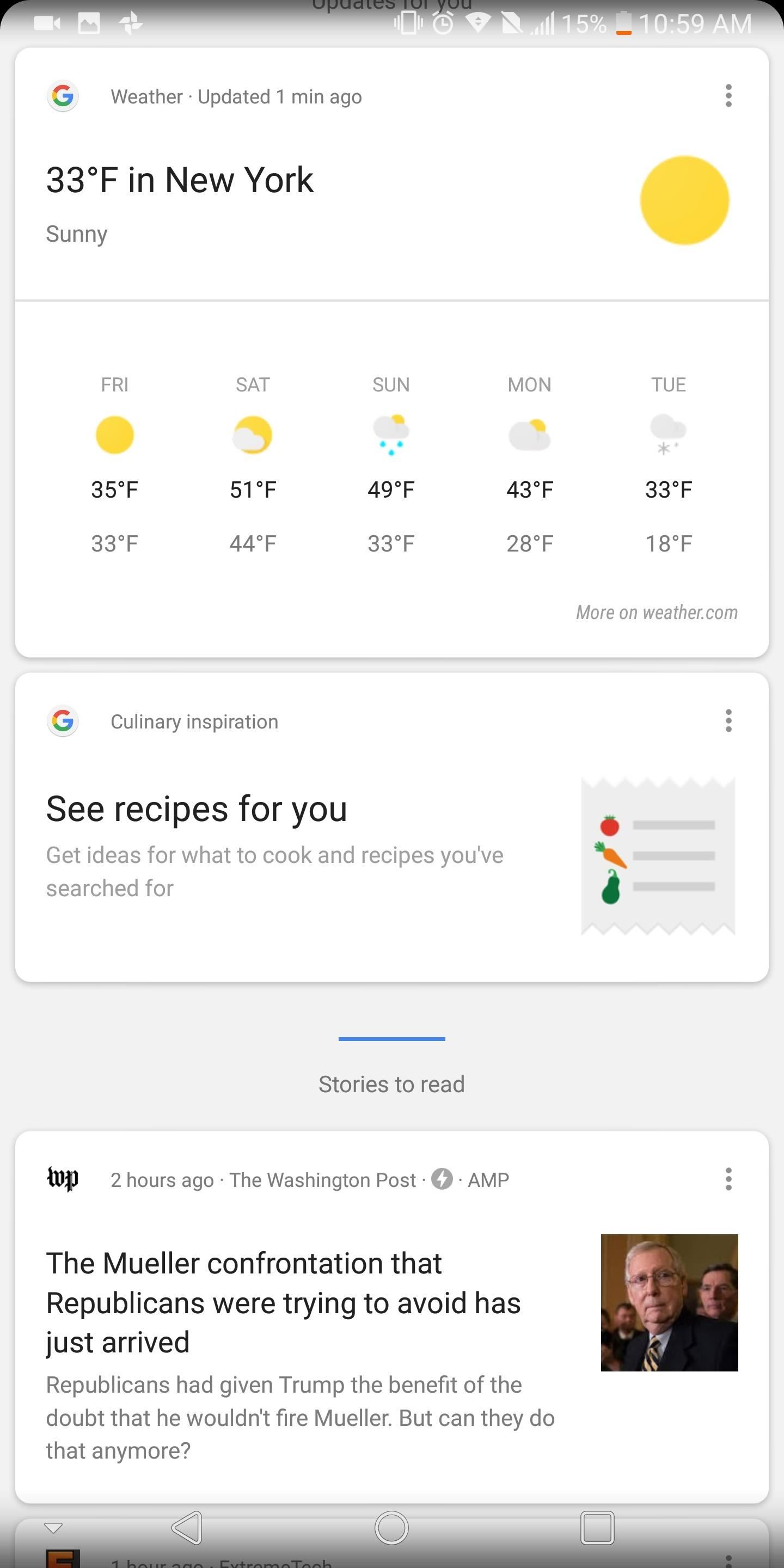
3. Sử dụng Tab để xây dựng ứng dụng của bạn tốt hơn
Sau khi tải xuống hàng trăm ứng dụng, ngăn kéo ứng dụng của chúng tôi đã trở nên thất thường. Chúng tôi có thể thêm các ứng dụng yêu thích vào màn hình chính, nhưng Nova Launcher cung cấp tùy chọn thay thế cung cấp tổ chức tốt hơn.
Chọn “Ngăn kéo ứng dụng và widget” từ menu Cài đặt Nova và chọn “Nhóm ngăn kéo” ở gần cuối danh sách. Trong khi ở trong Tab Tab, hãy chọn hộp chéo ở góc trên bên phải của chế độ xem của bạn.


Sử dụng tính năng này, bạn có thể tạo các danh mục con trong ngăn kéo ứng dụng. Khi bạn đã xác định danh mục đầu tiên của mình, hãy chọn mục mới từ danh sách. Sau đó, bạn được cung cấp một danh sách tất cả các ứng dụng được cài đặt trên thiết bị của bạn. Chọn hộp kiểm di chuyển bản sao của ứng dụng từ ngăn kéo ứng dụng mặc định sang danh mục con mới. Khi bạn hoàn tất việc thêm ứng dụng, chạm vào nút quay lại.
Bây giờ khi bạn kéo ngăn kéo ứng dụng, tab mới của bạn sẽ được đặt ở đầu màn hình của bạn, bên cạnh tab mặc định Ứng dụng. Bằng cách vuốt sang phải, bạn sẽ hiển thị các ứng dụng bạn đã thêm vào danh mục mới.
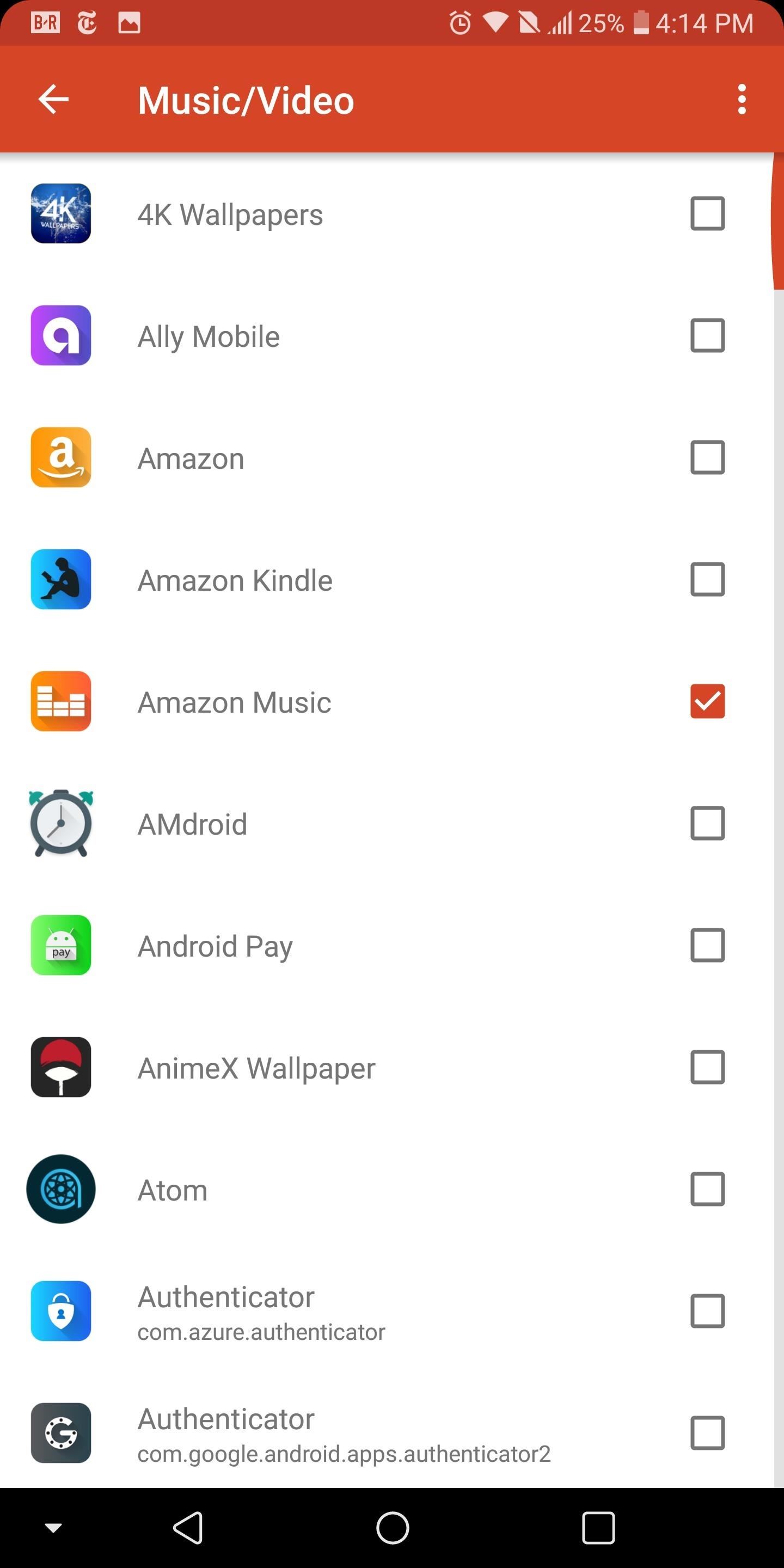
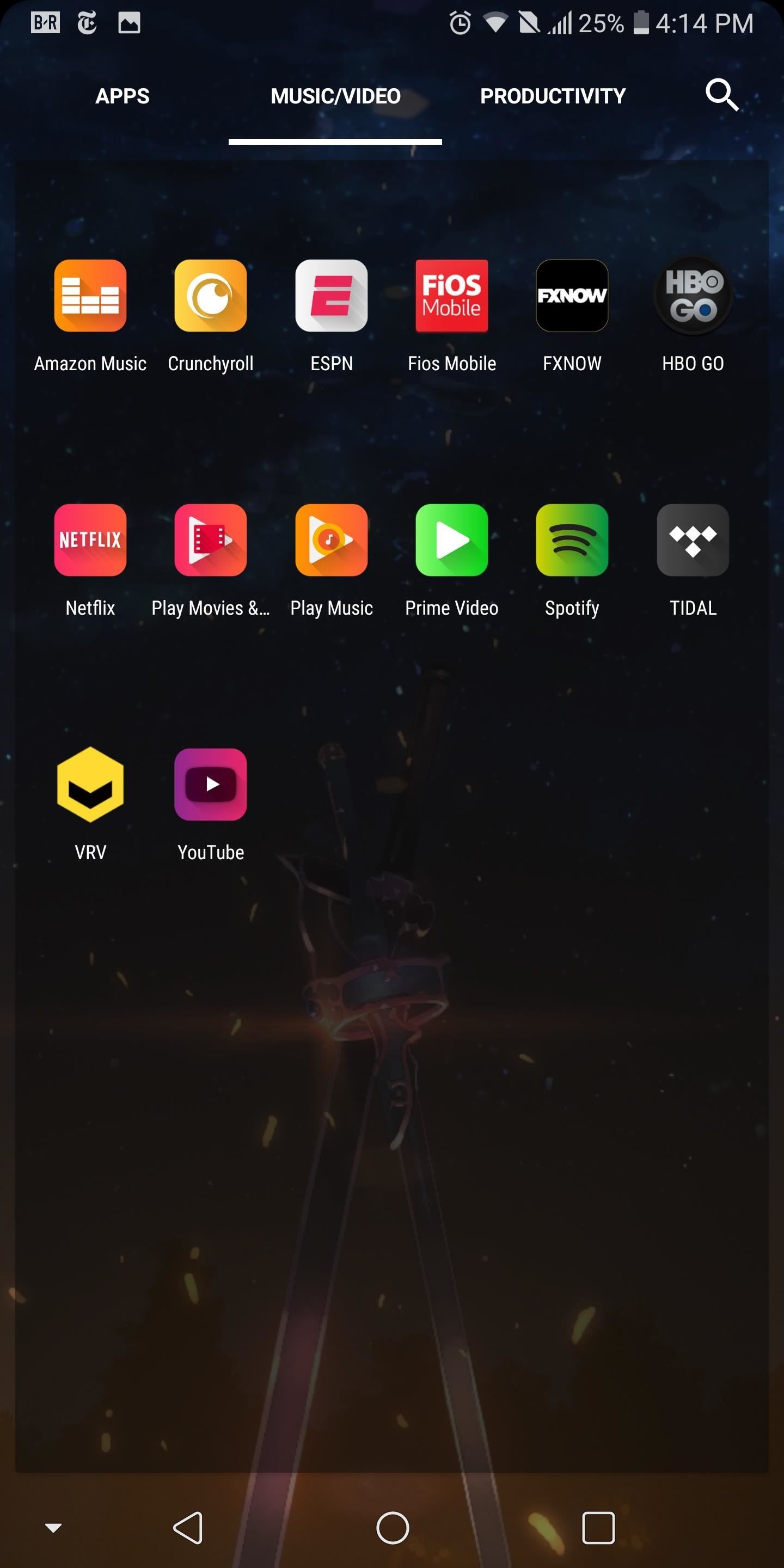
Nếu bạn muốn thành thạo, nhấn và giữ bất kỳ ứng dụng nào trong tab mới này và chọn biểu tượng bút chì ở góc trên bên phải của menu con. Bỏ chọn hộp “Ứng dụng” để xóa ứng dụng khỏi ngăn kéo ứng dụng mặc định và giảm sự lộn xộn trong ngăn kéo ứng dụng mặc định của bạn.


4. Hiển thị thư mục với cuộn
Thư mục là một cách tuyệt vời để sắp xếp màn hình chính của bạn và giảm không gian mà các biểu tượng thường chiếm. Thông thường, chúng tôi tạo các thư mục dựa trên các ứng dụng có chức năng tương tự. Thông thường, có ít nhất một ứng dụng trong một thư mục mà chúng ta sử dụng nhiều hơn các ứng dụng khác. Thay vì mở thư mục mỗi lần và sau đó chọn ứng dụng này, Nova cung cấp một cách nhanh hơn.
Nhấn và giữ thư mục trên màn hình chính của bạn và chọn Sắp xếp tổ chức. Dưới Hành động vuốt , chọn CƠ SỞ NỮA để mở menu thả xuống. Chọn “Mục đầu tiên trong thư mục”, mục này sẽ đưa bạn trở lại menu con trước đó. Tiếp theo, chọn chuyển đổi “Vuốt để mở thư mục” và sau đó chọn “Xong”.


Bạn đã thực hiện hai thay đổi. Đầu tiên, thư mục không còn được hiển thị và được thay thế bằng biểu tượng ứng dụng đầu tiên trong thư mục thay thế. Thứ hai, bạn chỉ cần trượt biểu tượng lên để hiển thị nội dung của một thư mục. Và nếu bạn muốn sử dụng ứng dụng được hiển thị, hãy chọn như bình thường. Nói tóm lại, cả hai biểu tượng ứng dụng và thư mục.
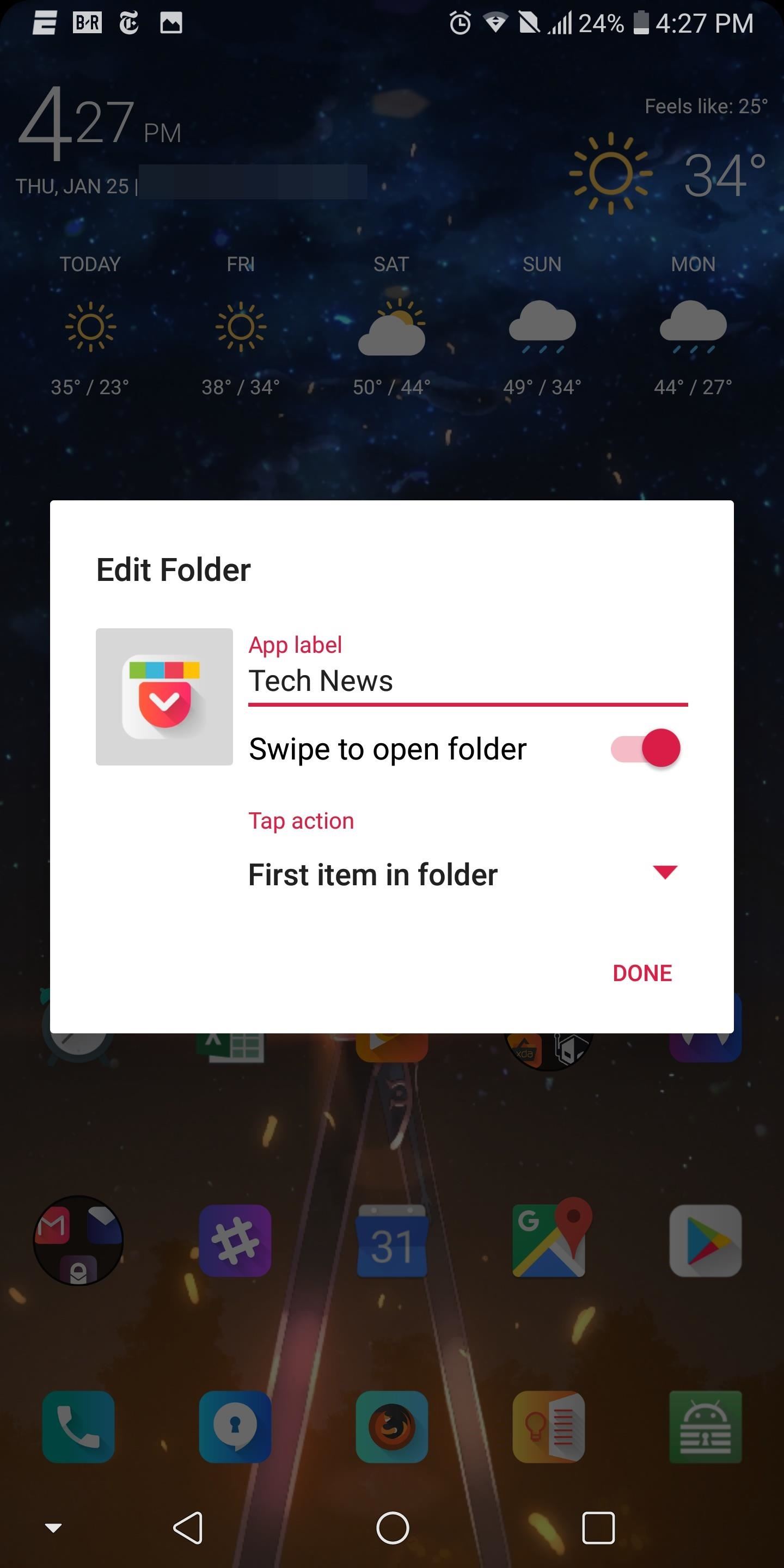
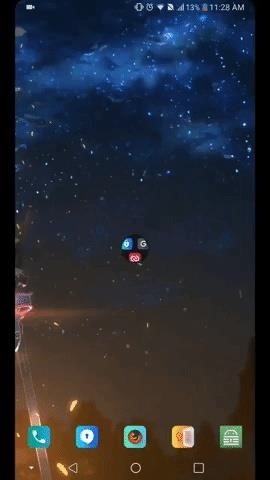
5. Ẩn ứng dụng ‘Riêng tư’
Cửa hàng Play lưu trữ hàng triệu ứng dụng để đáp ứng nhu cầu đa dạng của người dùng. Tuy nhiên, một số người dùng của ứng dụng muốn giữ riêng tư. Thay vì ai đó tìm kiếm ngăn kéo ứng dụng của bạn và đánh giá bạn, bạn có thể ẩn ứng dụng cho đến khi bạn nhận ra nó.
Ẩn một ứng dụng cũng có lợi thế là tạo phòng trong ngăn kéo ứng dụng của bạn. Không chỉ không xóa các ứng dụng cá nhân, mà còn các công cụ không root hoàn hảo để dọn dẹp bloatware được cài đặt bởi OEM. Ngoài ra, nếu bạn truy cập một trong các ứng dụng của mình bằng cử chỉ quét trên màn hình chính hoặc sử dụng biểu tượng hoặc tiện ích, bạn có thể ẩn ứng dụng đó khỏi ngăn kéo vì có nhiều cách khác để mở.


6. Sử dụng biểu tượng thích ứng cho trải nghiệm hợp nhất
Biểu tượng ứng dụng có nhiều hình dạng và màu sắc. Nova bình thường hóa ứng dụng để mỗi biểu tượng có cùng kích thước theo mặc định. Tuy nhiên, để có giao diện mượt mà hơn, Android cung cấp một tính năng được gọi là Biểu tượng thích ứng khớp với từng biểu tượng với một hình dạng cụ thể. Thật không may, tính năng này chỉ có sẵn trên Android. 7.0 Có sẵn cho Nougat và các phiên bản mới hơn và chỉ 27% người dùng 7.0Có thể truy cập phiên bản +. Tiếp tục xu hướng đổi mới, Nova đã thêm tính năng này vào trình khởi chạy để tất cả người dùng hiện có thể dùng thử Biểu tượng thích ứng.


7. Sử dụng Google Drive để sao lưu dựa trên đám mây
Nova Launcher nhận ra rằng người dùng dành nhiều thời gian để tạo và hoàn thiện màn hình chính của họ và tìm cách sao lưu chúng khi có sự cố. Nova Launcher lưu các tệp sao lưu vào ổ đĩa cục bộ theo mặc định. Vấn đề với phương pháp này là nó không tính đến thời gian bạn cần để đưa bố cục này sang thiết bị khác. Ngay cả khi bạn phá vỡ một chiếc điện thoại cũ và muốn nâng cấp nó, bạn vẫn muốn bố cục này theo bạn trên một thiết bị mới. Lưu trữ dựa trên đám mây đi vào chơi ở đây.
Các liên kết bên dưới chứa hướng dẫn về cách lưu tệp sao lưu vào Google Drive. Bất cứ nơi nào bạn đăng nhập vào Android, Google có 15 GB Nó bao gồm lưu trữ Drive dựa trên đám mây miễn phí, vì vậy bạn luôn có thể truy cập tệp này (và do đó bố trí màn hình chính Nova Launcher của bạn).


Với những mẹo này, bạn có thể bắt đầu sử dụng Nova Launcher như một người chuyên nghiệp. Những mẹo này không chỉ hiển thị một số chức năng bí mật hơn của Nova mà còn tăng hiệu quả. Có bất kỳ mẹo “Nova chính” nào khác mà bạn biết bạn muốn chia sẻ không? Hãy cho chúng tôi về nó trong phần ý kiến dưới đây.
Tôi muốn hỗ trợ và làm thế nào để có được những công nghệ mới rất ngọt ngào? Duyệt tất cả các ưu đãi mới cửa tiệm .
Ảnh chụp màn hình và ảnh chụp màn hình của Jon Knight /
